Реєстр Windows — це база даних в системі, в якій зберігається вся інформація про налаштування, значення або розташування встановлених програм. Спочатку, коли Microsoft запустила операційну систему Windows, вона використовувала всю інформацію про встановлені програми у файлах .ini. Але тепер більшість відомостей про програми зберігаються в реєстрі, що дуже важливо, тому вам слід бути особливо обережними під час редагування файлу реєстру. Якщо під час редагування реєстру щось піде не так, це може повністю знищити систему. Новий ключ додається до реєстру після того, як ви інсталюєте програму у вашій системі, яка зберігає її версію, значення розташування. У цій статті ми розповімо вам, як додати новий ключ у редактор реєстру на вашому ПК з Windows 11.
Як додати новий ключ в редактор реєстру в Windows 11
Крок 1: Відкрийте редактор реєстру
Натисніть Win + R клавіші разом на клавіатурі.
Тип regedit і натисніть Введіть ключ.
Потім натисніть Так на запит UAC, щоб продовжити.

Крок 2: У редакторі реєстру
Ви можете помітити, що на лівій панелі вікна є багато кореневих ключів.
Щоб переміщатися між клавішами, вам потрібно двічі клацнути на клавіші, щоб розгорнути.
Коли ви досягнете розділу реєстру, куди потрібно додати новий ключ, клацніть його правою кнопкою миші та виберіть Новий з контекстного меню.
Потім натисніть Ключ зі списку, як показано нижче.
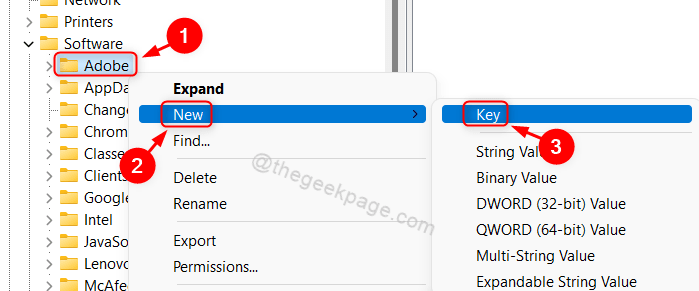
Крок 3: Тепер у вибраний розділ реєстру додано новий ключ.
Ви можете додатково перейменувати його, якщо хочете.
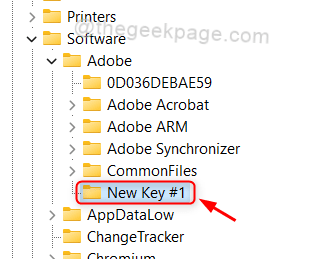
Це все хлопці.
У цій статті ми показали, як додати новий ключ до будь-якого розділу реєстру за допомогою редактора реєстру.
Сподіваюся, що ця стаття була інформативною, і будь ласка, залиште нам коментарі нижче, якщо у вас виникнуть запитання.
Дякую.


